Dakle, kupili ste web kameru koja nije isporučena sasoftver? Ili možda niste zadovoljni softverom koji je isporučen s vašom web kamerom ili je predinstaliran na vašem računalu? U slučaju da tražite besplatni softver za svoju web kameru, pokušajte Avacam.
Avacam je besplatan alat za Windows koji vam omogućavasnimati fotografije, snimati videozapise (sa / bez zvuka) i omogućuje vam snimanje neprekidnih fotografija. Osim ovih značajki, također vam može omogućiti automatsko spremanje fotografija nakon svakog određenog vremenskog intervala. Za početak prvo kliknite Postavljanje, odaberite bilo koji video uređaj i odaberite željene postavke.

Nakon završetka kliknite Spremi postavljanje. U glavnom prozoru kliknite Start.
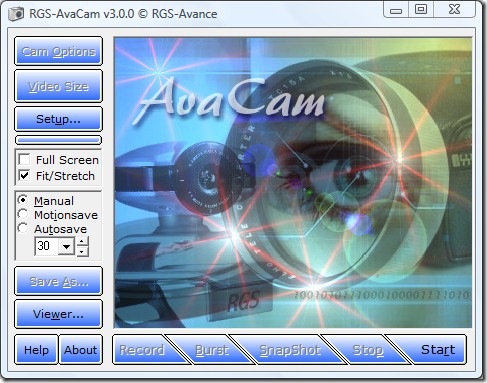
Bilješka: Klikom na Start pokrenut će se samo vaša web kamera, neće započeti ništa snimati.
Sada da biste snimili video, prvo odaberite Videozapisa zatim odaberite opcije Cam. Nakon što je sve spremno, kliknite Snimi. Tada će vam se prikazati mogućnost odabira video kompresora, odaberite bilo koji s popisa i kliknite Konfiguriraj za optimiziranje postavki. Nakon završetka kliknite U redu.
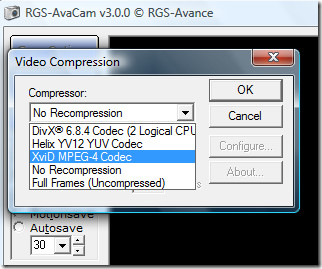
Snimanje možete zaustaviti bilo kad klikanjemStop. Fotografirati možete klikom na gumb SnapShot, a također može snimiti 10 fotografija u 1 sekundi pomoću Burst Mode. Ako želite fotografirati svakih nekoliko sekundi, odaberite Automatsko spremanje na lijevoj bočnoj traci i definirajte vrijeme.
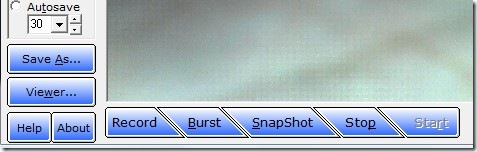
Jedina mana je to što ne možete odabratiodredište na koje se mogu spremiti vaše fotografije i videozapisi. Prema zadanim postavkama, oni se spremaju u Avacamovu instalacijsku mapu. Da biste pogledali svoj sadržaj, kliknite preglednik na lijevoj bočnoj traci. Sve u svemu, on nema izgled slatkiša za oči, ali taj posao obavlja prilično dobro. Uživati!










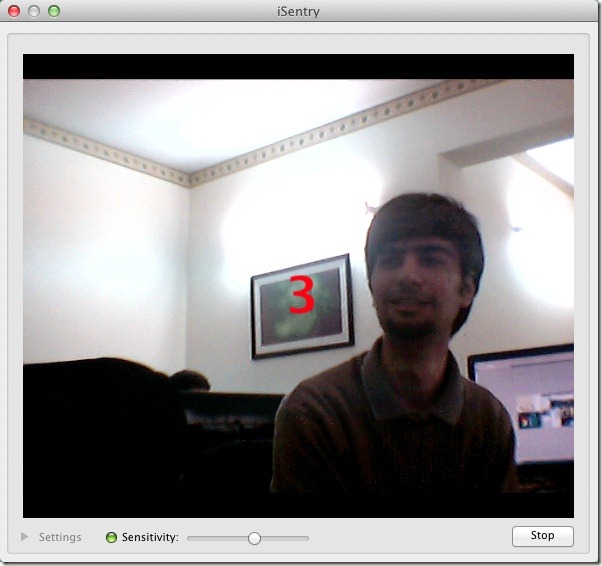


komentari